備忘録:ブログのサーバー移設 wordpress
ALOHA!
今日も、みなさんが笑顔になれますように。
ブログサーバの移設のお話の続きです。
移設元サーバのバックアップが取れたら、新しいサーバに設定やデータを移さないといけないので、新サーバの初期設定を行う必要があります。
Wordpressのインストールが必要です。
新サーバをインストールする時に、サイト名を今までのものと同じようにするには、仮のサイト名を入れてから、修正する必要があります。
あるいは、強制的に以前と同じサイト名で入れる方法があります。
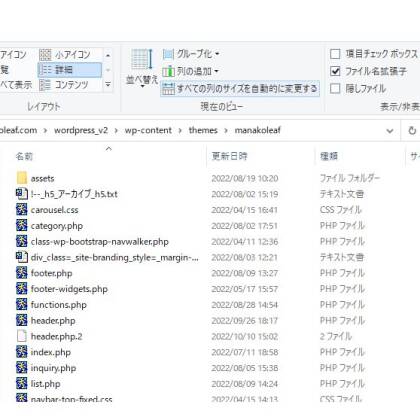
hostsファイルを書きます。
メモ帳かエディタを管理者モードで、C:\Windows\System32\drivers\etc\hostsファイルを開きます。
管理者モードでないと書き込みができませんので、管理者モードで開いてください。
右クリックメニューで管理者モードで開くが出てくると思います。
hostsファイルは、拡張子はないので、エディタによっては拡張子を全ファイルに変更する必要があります。
hostsファイルに例を参考にして、IPアドレス間を空けてホスト名と書きます。
IPアドレは、新しいサイトのIPアドレスです。
そうすることで、URLを入れると、新しいサイトを見に行きます。
あくまでも、使用するパソコンのみが、そのIPアドレスを見に行くので、他には影響は出ないです。
また、新しいサイトは、その時点はSSLの設定ができません。
ですので、httpでサイトへアクセスします。

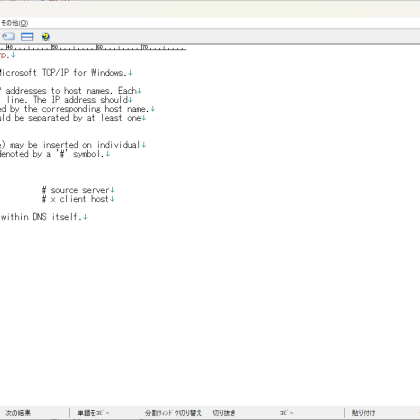
レンタルサーバーによって、Wordpressのインストール方法が準備されていると思いますので、そちらの設定方法に従ってください。
これで、データを移す先のインストールが完了します。
次に、ftpソフトなどを使って、新しいサイトにデータを移して行きます。
ftpソフトの接続方法は、レンタルサーバーのやり方を見てください。
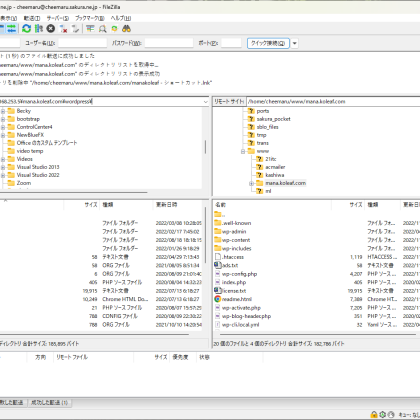
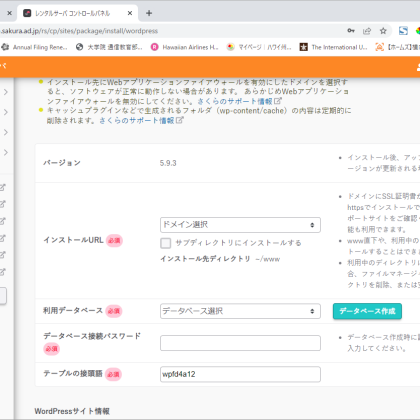
wordpressで移すデータは、手っ取り早くやるには、
まず、\wordpress\wp-content\themesフォルダに、今使っているテーマのフォルダをフォルダごとコピーします。
次に、\wordpress\wp-content\pluginsフォルダに、使っているプラグインフォルダをコピーします。
インストール後に、もし、当該のプラグインが上手く動かない場合には、フォルダから削除して、再度プラグインをインストールしてください。
次に、\wordpress\wp-content\uploadsに画像フォルダをコピーします。
長い間使用してるサイトだと、ここのコピーがとても時間がかかります。
ここまでで、ファイル関係のコピーは管理です。
この後は、データベース関連です。
続きは次回です。
mahalo
最後まで読んでくださり本当にありがとうございます。
鑑定ご予約は、下記のFacebookメッセンジャーを使用してメッセージを頂くのがいちばん簡単だと思います。 https://m.me/yukihiro.tsuchiya/ Instagramからも簡単だと思います。 https://www.instagram.com/yukihiro.uranai/ また、下記のLINE公式アカウントで繋がってくださっても大丈夫です。 https://lin.ee/q5jxxtb?openQrModal=true お問い合わせフォームはこちらです。
占いやカウンセリングを通して、メッセージをお伝えしていきます。
個人セッションは、携帯電話、LINE、Zoomで30分間6000円(延長10分間2000円)です。
お気軽にお問い合わせ下さい!Apache, ftp, hostsファイル, IIS, Windows, さくらインターネット, エディタ, ブログサーバ, 移設







